خوش آموز درخت تو گر بار دانش بگیرد، به زیر آوری چرخ نیلوفری را
رفع ارور Destination Path Too Long
به خوبی از این موضوع آگاه هستید که در هر سیستم عاملی وقتی فایل یا فولدری را ایجاد می کنید، این امکان برای شما دیده شده که به راحتی بتوانید نام آن فایل یافولدر را به هر چیزی که شما تمایل دارید، تغییر دهید. البته تمرکز ما بر سیستم عامل ویندوز خواهد بود و شما باید از این موضوع باید آگاه باشید که در نام گذاری فایل ها و فولدرها محدودیت تعداد کاراکتر وجود دارد. یعنی نمی توانید فایل یا فولدری را ایجاد کنید که در نامگذاری آن بیش از تعداد مجاز در ویندوز، کاراکتر استفاده کنید(مثلا نامی که 300 کاراکتر طول داشته باشد). این نامگذاری طولانی برای فایل ها و فولدرها باعث می شود که full path یا مسیر کامل آن فایل یا فولدر در File explorer طولانی می شود. وقتی با شرایطی مثل کپی، Rename، move این فایل ها و فولدرها مواجه شوید: خطای زیر رخ خواهد داد:

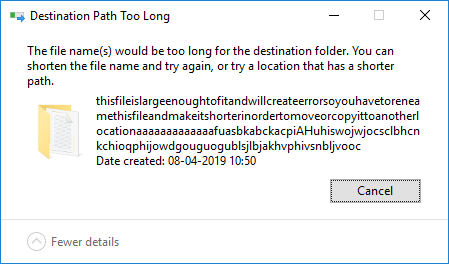
نمایش پسوند فایل ها در ویندوزهای 7،8.1،10
اگر سعی در انتقال فایل هایی دارید که بصورت تکی یا واحد مانند فایل های iso، یا Rar یا Zip هستند، می توانید به صورت موقت پسوند فایل را Rename کرده و پس از آنکه انتقال یا کپی به اتمام رسید دوباره آن را به حالت اول برگردانید.
برای این منظور روی فایل مورد نظر کلیک راست کرده و گزینه Rename را کلیک کنید. سپس قسمت پسوند یا Extension فایل را به txt تغییر دهید. مثلا در تصویر زیر از فایل rar استفاده شده که فقط پسوند یا همان rar به txt تبدیل شده است.
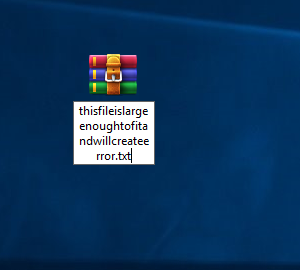
وقتی کپی یا انتقال فایل به اتمام رسید، دوباره روی آن فایل کلیک راست کرده و پسوند آن را به همان فرمت قبلی تغییر دهید.
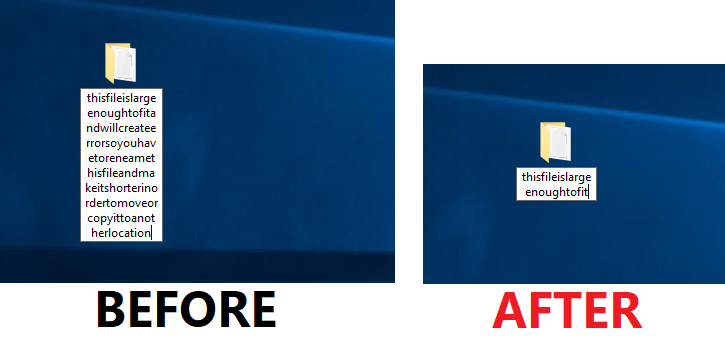
پس از انجام این کار شما به راحتی می توانید ارور Destination Path Too Long را رفع کنید ولی اگر هنوز مشکل را دارید روش بعد را دنبال کنید.
ابزار DeleteLongPath را دانلود کرده سپس فایل را Extract کنید. پس از آن برنامه را اجرا نمایید و دکمه Browse را کلیک کنید و فولدری را که نمی توانید آن را Delete کنید را انتخاب کنید.
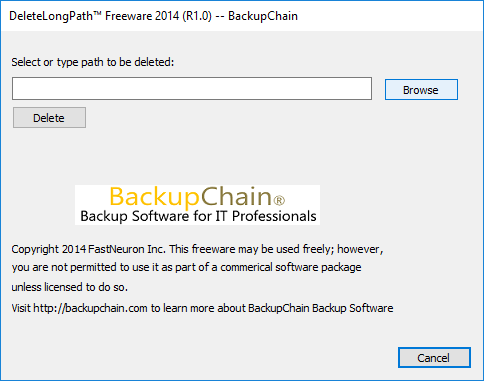
سپس دکمه Delete را کلیک کنید تا بتوانید فولدر و یا فایل های موجود در آن فولدر را که قادر به حذف آن نبودید را Delete کنید.
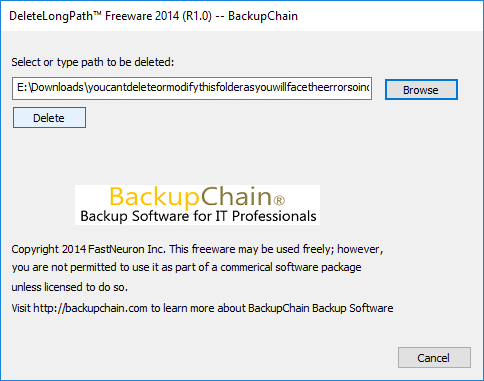
سپس پیغام را Yes کنید تا برنامه حذف را انجام دهد.
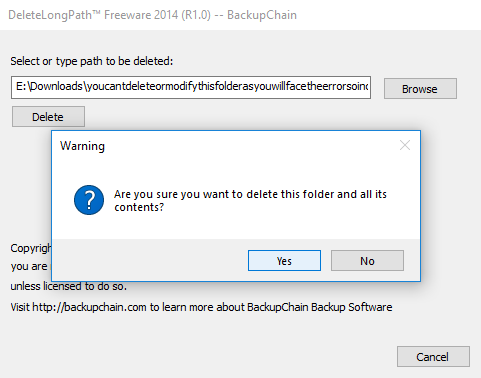
سپس مسیر زیر رادر رجیستری دنبال کنید:
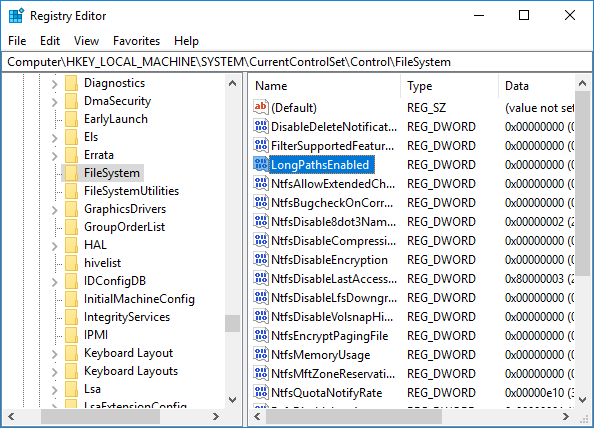
سپس روی LongPathsEnabled دابل کلیک کنید تا فرم تنظیمات باز شود. سپس مقدار Value data را از 0 به عدد 1 تغییر دهید.
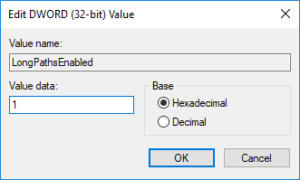
سپس سیستم را ریستارت کرده و سپس اقدام به کپی یا Move فولدری که نام طولانی دارد کنید.
البته از طریق گروپ پالیسی هم می توانید اقدام به این کار کنید. کافیست به گروپ پالیسی ویندوز وارد شوید:
سپس مسیر زیر را در گروپ پالیسی دنبال کنید:
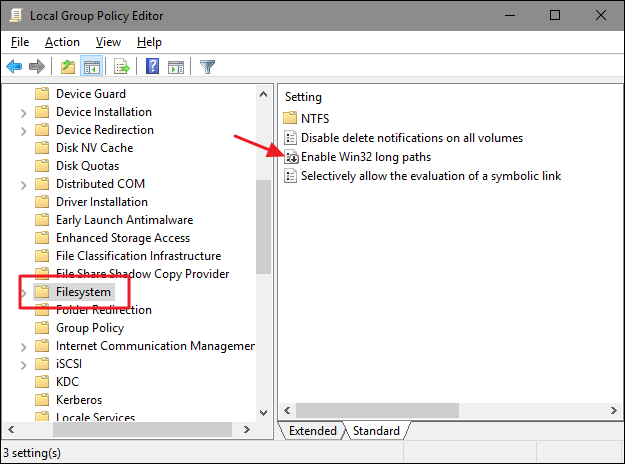
در این مسیر مانند تصویر فوق، پالیسی Enable win32 long paths را بیابید و سپس روی آن دابل کلیک کنید تا فرم تنظیمات آن باز شود.
در این فرم مانند تصویر زیر گزینه Enabled را فعال کرده و فرم را ok کنید و سپس سیستم را ریستارت کنید.
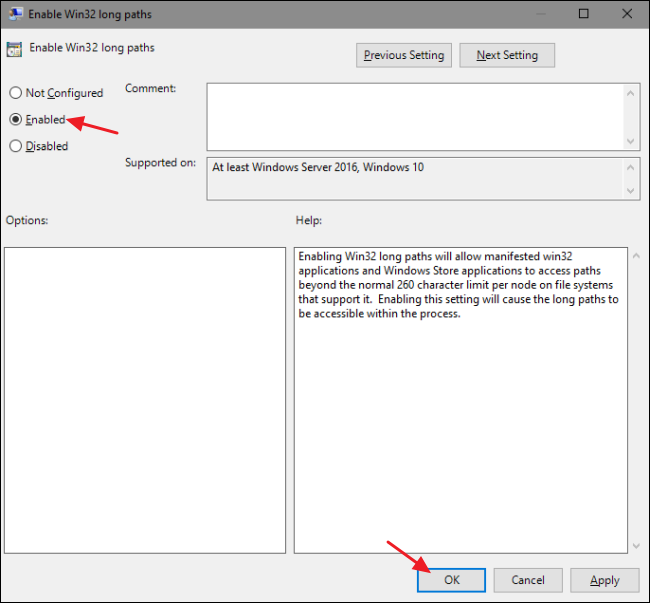

Destination Path Too Long. The file names would be too long for the destination folder. You can shorten the file name and try again, or try a location that has a shorter path
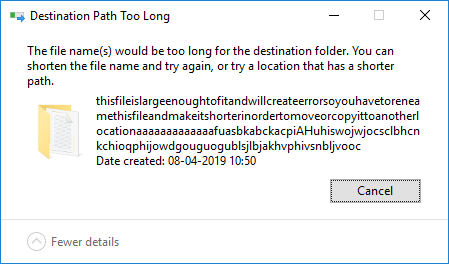
Method 1: Temporarily rename the file extension to text
قبل از اینکه از این روش استفاده کنید، باید پسوند یا Extension فایل ها در ویندوز نمایش داده شوند. نمایش یا حذف Extension ها در ویندوز تنظیماتی دارد که می توانید از لینک زیر در جهت این موضوع کمک بگیرید.نمایش پسوند فایل ها در ویندوزهای 7،8.1،10
اگر سعی در انتقال فایل هایی دارید که بصورت تکی یا واحد مانند فایل های iso، یا Rar یا Zip هستند، می توانید به صورت موقت پسوند فایل را Rename کرده و پس از آنکه انتقال یا کپی به اتمام رسید دوباره آن را به حالت اول برگردانید.
برای این منظور روی فایل مورد نظر کلیک راست کرده و گزینه Rename را کلیک کنید. سپس قسمت پسوند یا Extension فایل را به txt تغییر دهید. مثلا در تصویر زیر از فایل rar استفاده شده که فقط پسوند یا همان rar به txt تبدیل شده است.
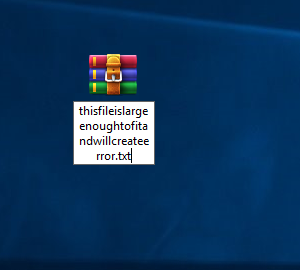
وقتی کپی یا انتقال فایل به اتمام رسید، دوباره روی آن فایل کلیک راست کرده و پسوند آن را به همان فرمت قبلی تغییر دهید.
Method 2: Shorten the parent folder name
راه حل ساده دیگری که برای این منظور می توانید به کار گیرید این است که خودتان بصورت دستی نام آن فایل یا فولدر را کوتاه تر کنید.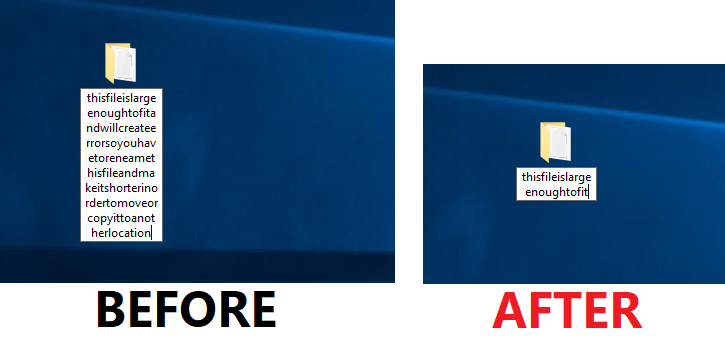
پس از انجام این کار شما به راحتی می توانید ارور Destination Path Too Long را رفع کنید ولی اگر هنوز مشکل را دارید روش بعد را دنبال کنید.
Method 3: Delete folder using the freeware app: DeleteLongPath
شما ممکن است با این ارور در وضعیتی که قصد دارید چندین فولدر و Sub-folder که محدودیت کاراکتر آن بیش از 260 کارکتر است، را حذف کنید، مواجه شوید. برای کمک به خودتان می توانید از نرم افزار DeleteLongPath استفاده کنید. این یک ابزار lightweight و سبک است که می تواند به طور خودکار ساختار فولدر و Sub-folder و فایل های داخلی ذخیره شده را حذف کند. برای این کار:ابزار DeleteLongPath را دانلود کرده سپس فایل را Extract کنید. پس از آن برنامه را اجرا نمایید و دکمه Browse را کلیک کنید و فولدری را که نمی توانید آن را Delete کنید را انتخاب کنید.
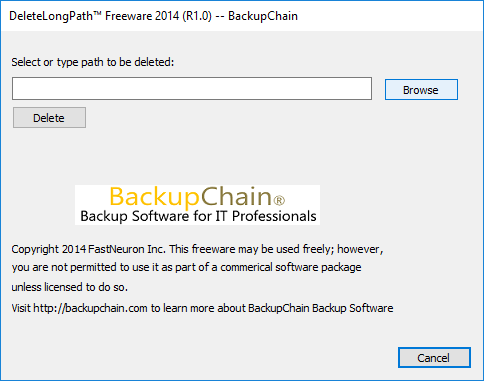
سپس دکمه Delete را کلیک کنید تا بتوانید فولدر و یا فایل های موجود در آن فولدر را که قادر به حذف آن نبودید را Delete کنید.
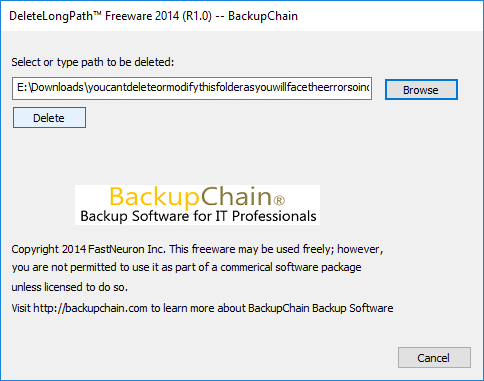
سپس پیغام را Yes کنید تا برنامه حذف را انجام دهد.
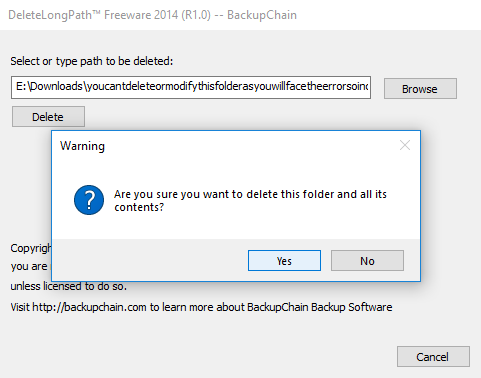
Method 4: Using the xcopy command in the elevated Command Prompt
لطفا Command Prompt ا بصورت Run as administrator اجرا کنید و دستور زیر را در آن وارد و Enter کنید:xcopy *path to source files* *path to destination* /O /X /E /H /K
در دستور فوق، فقط باید به جای *path to source files* & *path to destination* مسیر دقیق فولدر خودتان را جایگزین کنید. در قسمت path to source files مسیر مبدا و در قسمت path to destination، مسیر مقصد را مشخص کنید.Method 5: Enable Long Path Support (Windows 10 built 1607 or higher)
البته از این روش در صورتی می توانید استفاده کنید که نسخه ویندوز 10 شما 1607 یا بالاتر از آن باشد. برای این منظور به رجیستری ویندوز وارد شوید:
براي وارد شدن به رجيستري ويندوز مي توانيد به لينک زير وارد شويد:
وارد شدن به رجيستري ويندوز
وارد شدن به رجيستري ويندوز
پيشنهاد مي کنم قبل از هر گونه تغيير در رجيستري ويندوز، حتما از آن بک آپ بگيريد:
تهيه Backup از Windows Registry
تهيه Backup از Windows Registry
سپس مسیر زیر رادر رجیستری دنبال کنید:
HKEY_LOCAL_MACHINE\SYSTEM\CurrentControlSet\Control\FileSystem
در این مسیر مانند تصویر زیر مقدار LongPathsEnabled را بیابید.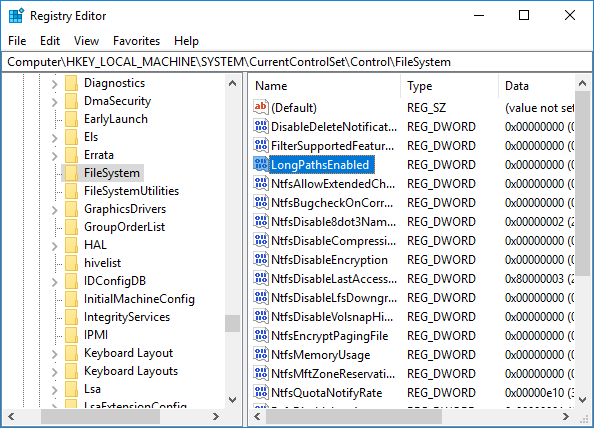
سپس روی LongPathsEnabled دابل کلیک کنید تا فرم تنظیمات باز شود. سپس مقدار Value data را از 0 به عدد 1 تغییر دهید.
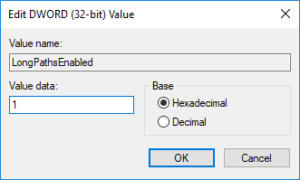
سپس سیستم را ریستارت کرده و سپس اقدام به کپی یا Move فولدری که نام طولانی دارد کنید.
البته از طریق گروپ پالیسی هم می توانید اقدام به این کار کنید. کافیست به گروپ پالیسی ویندوز وارد شوید:
سپس مسیر زیر را در گروپ پالیسی دنبال کنید:
Computer Configuration > Administrative Templates > System > Filesystem
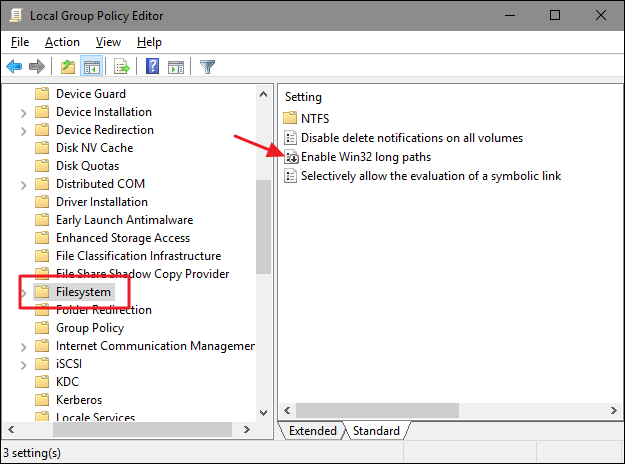
در این مسیر مانند تصویر فوق، پالیسی Enable win32 long paths را بیابید و سپس روی آن دابل کلیک کنید تا فرم تنظیمات آن باز شود.
در این فرم مانند تصویر زیر گزینه Enabled را فعال کرده و فرم را ok کنید و سپس سیستم را ریستارت کنید.
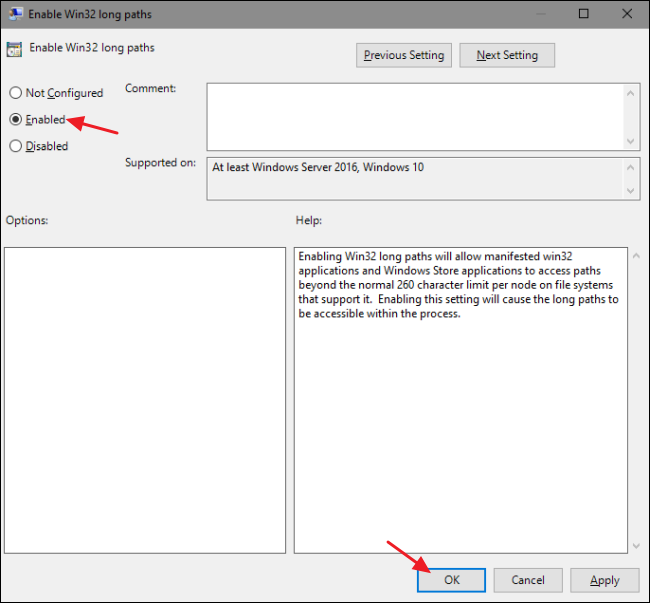





نمایش دیدگاه ها (2 دیدگاه)
دیدگاه خود را ثبت کنید: